簡介
本檔案介紹如何定義自訂URL類別在網路安全裝置(WSA)中運作。
作者:Shikha Grover,編輯者:Yeraldin Sanchez,思科TAC工程師。
必要條件
需求
思科建議您瞭解以下主題:
採用元件
本文件所述內容不限於特定軟體和硬體版本。
本文中的資訊是根據特定實驗室環境內的裝置所建立。文中使用到的所有裝置皆從已清除(預設)的組態來啟動。如果您的網路運作中,請確保您瞭解任何指令可能造成的影響。
背景資訊
URL所屬的類別由過濾類別資料庫確定。網路安全裝置收集資訊並為每個URL過濾引擎維護一個單獨的資料庫。過濾類別資料庫定期從思科更新伺服器接收更新,並由Cisco TALOS維護。思科安全情報和研究小組Talos不斷跟蹤一系列屬性以評估給定主機的結論。
某些情況下,您可能希望對URL/域/Ip地址進行不同的分類,並在本地設定自定義分類。您可以使用自訂URL類別達成此目的。
當URL過濾引擎將URL類別與客戶端請求中的URL匹配時,它首先根據包含在策略組中的自定義URL類別評估URL。如果請求中的URL與包含的自定義類別不匹配,URL過濾引擎會將其與預定義的URL類別進行比較。
設定
允許URL
如果您信任該網站,可以通過以下過程允許它。
建立新的自定義URL
- 建立新的自定義URL類別,導航到GUI > Web Security Manager > Custom URL Categories > Add Custom Category Name:允許的URL。
- 在「站點」部分新增要控制的站點(company.com,.company.com)。
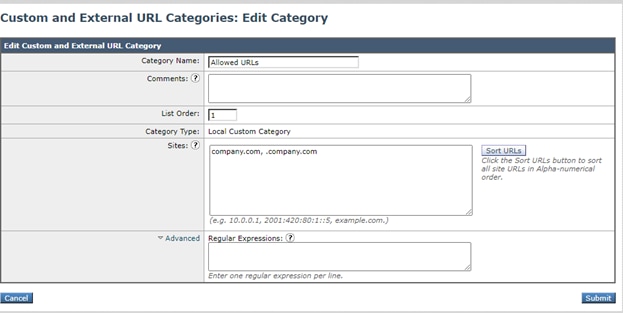
- 請注意,「domain.com」將僅與「domain.com」匹配,而不是www.domain.com或「host.domain.com」。為了允許站點和所有子域,它需要在「站點」部分下有兩個條目:"。 domain.com, domain.com"。
- 按一下「Submit」。
編輯全域性訪問策略
- 開啟網路安全管理器>訪問策略>全域性策略> URL過濾。
- 按一下Select Custom Categories。
- 點選Allowed URLs下拉箭頭,選擇Include in policy,然後點選Apply。
- 在「Allow(允許)」框中放置選中標籤。
- 按一下「Submit」和「Commit Changes」。

阻止URL
如果您不信任該網站,可通過以下過程將其阻止。
建立新的自定義URL
- 建立新的自定義URL類別,導航到GUI > Web Security Manager > Custom URL Categories > Add Custom Category Name:阻止的URL。
- 在「站點」部分新增要控制的站點(company.com、.company.com)。

- 請注意,「domain.com」將僅與「domain.com」匹配,而不是www.domain.com或「host.domain.com」。為了阻止站點和所有子域,它需要「站點」部分下的兩個條目:"。 domain.com, domain.com"。
- 按一下「Submit」。
編輯全域性訪問策略
- 開啟網路安全管理器>訪問策略>全域性策略> URL過濾。
- 按一下選擇自定義類別……
- 按一下Blocked URLs下拉箭頭,選擇Include in policy並按一下Apply。
- 在「阻止」(Block)的框中放置選中標籤。
- 按一下Submit和Commit Changes。

注意:可對任何訪問策略(而不僅僅是全域性策略)進行上述更改。相同的過程可以應用於解密策略。
有關廣泛部署的使用案例,請檢視此指南。